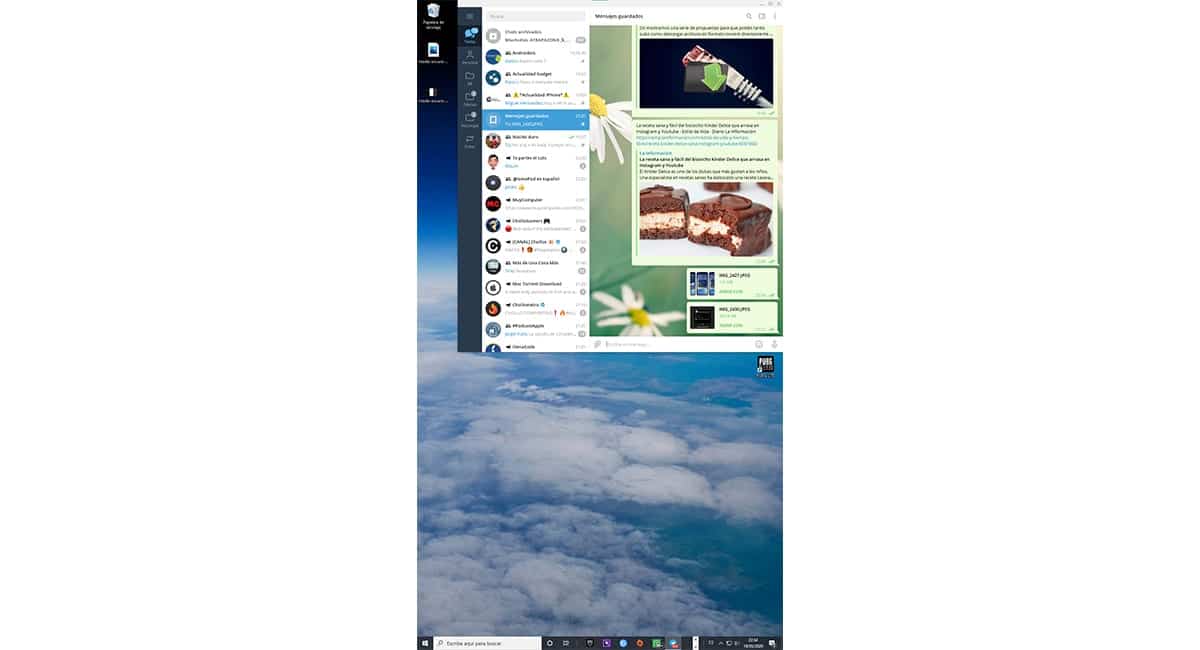
Εάν σκέφτεστε να αγοράσετε μια νέα οθόνη, επειδή αυτή που έχετε φαίνεται να είναι σύντομη, όσον αφορά το ύψος, θα πρέπει να γνωρίζετε ότι αυτό όχι ακριβώς η καλύτερη λύση. Τα Windows 10, μας επιτρέπουν να αλλάξουμε τον προσανατολισμό της εικόνας, ώστε να μπορούμε να χρησιμοποιήσουμε μια κατακόρυφη πανοραμική οθόνη.
Χρήση κάθετης οθόνης, είναι συνήθως ένας αρκετά κοινός πόρος στα καταστήματα μόδας, προκειμένου να εμφανιστούν τα σετ ρούχων σε μεγαλύτερο μέγεθος και χωρίς περισπασμούς στο πλάι. Αλλά χρησιμοποιείται επίσης ευρέως από τους προγραμματιστές εφαρμογών, καθώς τους επιτρέπει να έχουν περισσότερο από τον κώδικα στην οθόνη.
Εάν είστε προγραμματιστής γνωρίζετε αυτό το τέχνασμα και προφανώς το χρησιμοποιείτε, αλλά αν δεν ισχύει, και αναζητούσατε μια μεγαλύτερη οθόνη για να μπορείτε να απεικονίσετε την εργασία σας σε μια μεγαλύτερη περιοχή οθόνης χάρη στους ακόλουθους συνδυασμούς πλήκτρων , μπορείτε να χρησιμοποιήσετε οποιαδήποτε άλλη οθόνη ή αυτό που χρησιμοποιείτε τακτικά.
- Εικόνα αναστροφής οθόνης: Ctrl + Alt + Κάτω βέλος
- Επιστρέψτε την εικόνα της οθόνης στην κανονική θέση: Ctrl + Alt + Up Arrow
- Περιστρέψτε την εικόνα της οθόνης για να τοποθετήσετε την οθόνη κάθετα: Ctrl + Alt + αριστερό βέλος
- Περιστρέψτε την εικόνα της οθόνης για να τοποθετήσετε την οθόνη κάθετα: Ctrl + Alt + Δεξί βέλος
Τα Windows 10 μας επιτρέπουν αλλάξτε τον προσανατολισμό των οθονών ανεξάρτητα, έτσι μπορούμε να έχουμε πολλές οθόνες συνδεδεμένες στον ίδιο υπολογιστή και κάθε μία εκπληρώνει μια διαφορετική λειτουργία.
Εάν συνήθως εργάζεστε με μεγάλους πίνακες Excel ή θέλετε να έχετε πάντα το τελευταίο πράγμα που έχετε γράψει στην οθόνη, χρησιμοποιήστε αυτό το μικρό κόλπο είναι πολύ φθηνότερο από το να πρέπει να αγοράσετε οθόνη μεγαλύτερος.